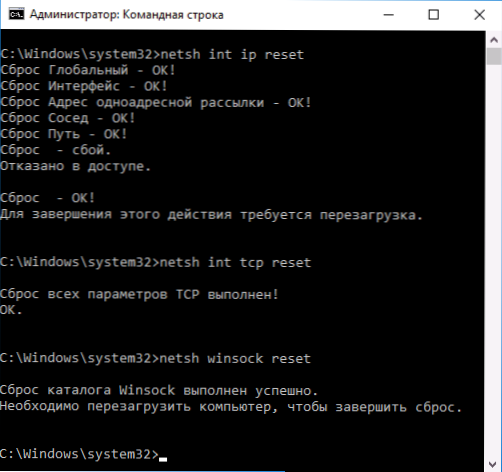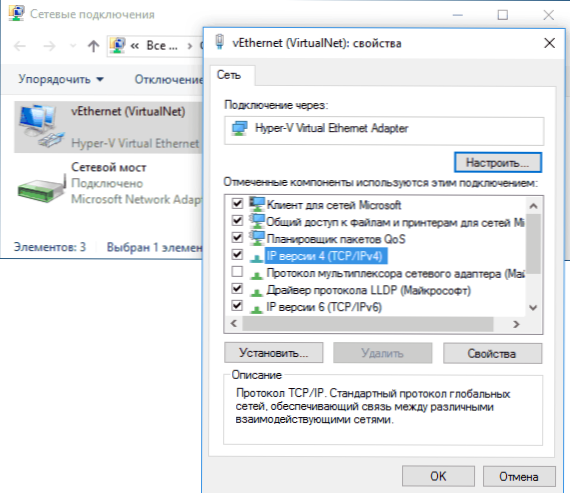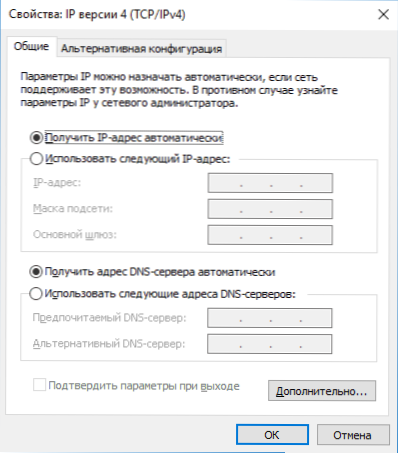Jedna od uobičajenih situacija za korisnike sustava Windows 10, 8 i Windows 7 problem je s internetom i porukom da mrežni prilagodnik (Wi-Fi ili Ethernet) nema valjane IP postavke pri korištenju uslužnog programa za otklanjanje poteškoća i rješavanje problema sa standardnim mrežama.
Jedna od uobičajenih situacija za korisnike sustava Windows 10, 8 i Windows 7 problem je s internetom i porukom da mrežni prilagodnik (Wi-Fi ili Ethernet) nema valjane IP postavke pri korištenju uslužnog programa za otklanjanje poteškoća i rješavanje problema sa standardnim mrežama.
Ovaj priručnik opisuje korak po korak što učiniti u ovoj situaciji kako bi se ispravila pogreška povezana s nedostatkom valjanih IP postavki i vratila se na normalni rad Interneta. Također može biti korisno: Internet ne radi u sustavu Windows 10, Wi-Fi ne radi u sustavu Windows 10.
Napomena: prije nego što provedete korake opisane u nastavku, pokušajte odspojiti Wi-Fi ili Ethernet internetsku vezu i ponovno ga uključiti. Da biste to učinili, pritisnite tipke Win + R na tipkovnici, upišite ncpa.cpl i pritisnite Enter. Desnom tipkom miša kliknite vezu s problemom, odaberite "Onemogući". Nakon što je onemogućen, uključite ga na isti način. Za bežičnu vezu pokušajte također isključiti i ponovo omogućiti Wi-Fi usmjerivač.
Preuzimanje IP postavki
Ako neispravan priključak automatski dobije svoju IP adresu,Taj se problem može riješiti jednostavnim ažuriranjem IP adrese primljene od usmjerivača ili davatelja usluga. Da biste to učinili, slijedite ove korake.
- Pokrenite naredbeni redak kao administrator i koristite sljedeće naredbe redoslijedom.
- ipconfig / release
- ipconfig / obnoviti
Zatvorite naredbeni redak i provjerite je li problem riješen.

Često ova metoda ne pomaže, ali istovremeno je najlakši i najsigurniji.
Ponovno postavite TCP / IP protokol postavke
Prvo što biste trebali pokušati kada vidite poruku da mrežni prilagodnik nema važeće IP postavke je vraćanje mrežnih postavki, osobito IP (i WinSock) postavki.
Pažnja: ako imate korporativnu mrežu i administrator je zadužen za konfiguriranje Etherneta i Interneta, sljedeći koraci su nepoželjni (možete resetirati sve specifične parametre potrebne za rad).
Ako imate sustav Windows 10, preporučujem vam da koristite funkciju koja je predviđena u samom sustavu, koju možete upoznati ovdje: Ponovno postavljanje mrežnih postavki sustava Windows 10.
Ako imate drugačiju verziju operacijskog sustava (ali pogodno za "desetke"), slijedite ove korake.
- Pokrenite naredbeni redak kao administrator, a zatim izvršite sljedeće tri naredbe redoslijedom.
- netsh int ip reset
- netsh int tcp reset
- reset netsh winsock
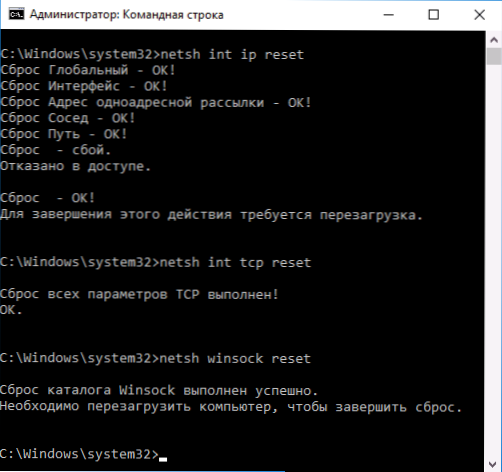
- Ponovo pokrenite računalo
Također, da biste vratili TCP / IP postavke u sustavima Windows 8.1 i Windows 7, možete koristiti program za preuzimanje na službenom Microsoftovu web mjestu: https://support.microsoft.com/ru-ru/kb/299357
Nakon što se računalo ponovo pokrene, provjerite je li se Internet vraćao na posao, a ako ne, da li je rješavanje problema prikazano ista poruka kao i prije.
Provjera IP postavki Ethernet veze ili Wi-Fi mreže
Druga mogućnost je da ručno provjerite IP postavke i promijenite ih ako je potrebno. Nakon provedbe promjena navedenih u pojedinim točkama, provjerite je li problem riješen.
- Pritisnite tipke Win + R na tipkovnici i unesite ncpa.cpl
- Desnom tipkom miša kliknite vezu za koju nema valjane IP postavke i odaberite "Svojstva" u kontekstnom izborniku.
- U prozoru svojstava na popisu protokola odaberite "Internet Protocol Version 4" i otvorite njezina svojstva.
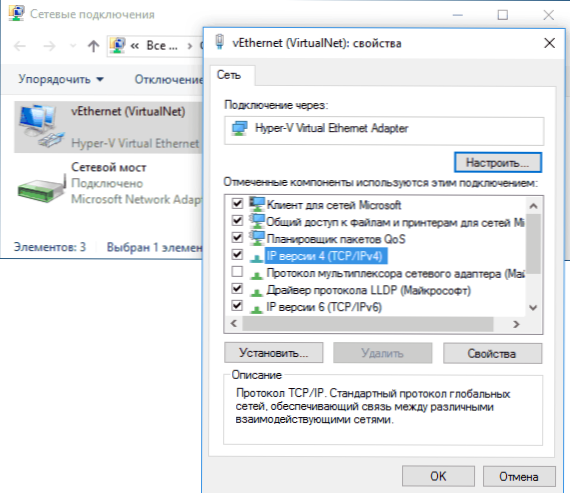
- Provjerite je li uspostavljeno automatsko preuzimanje IP adresa i adresa DNS poslužitelja. Za većinu pružatelja usluga to bi trebalo biti slučaj (ali ako vaša veza koristi statičku IP, ne morate to promijeniti).
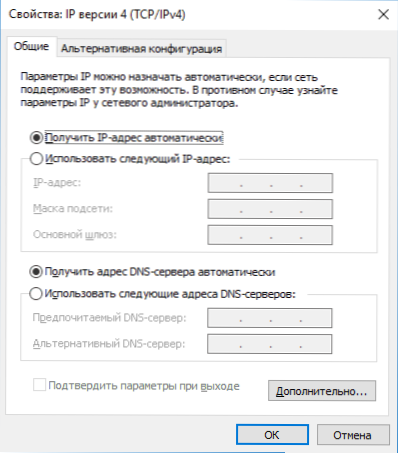
- Pokušajte ručno registrirati DNS poslužitelje 8.8.8.8 i 8.8.4.4
- Ako se povezujete putem Wi-Fi usmjerivača, pokušajte umjesto "automatski dobivati IP" ručno registrirati IP adresu - isto kao zadnji modificirani broj usmjerivača. tj Ako adresa usmjerivača, na primjer, 192.168.1.1, nastojimo propisati IP 192.168.1.xx (bolje je ne koristiti 2, 3 i drugu blizu jednog kao ovaj broj - oni se već mogu dodijeliti drugim uređajima), maska podmreže bit će automatski postavljena i Glavni pristupnik je adresa usmjerivača.
- U prozoru svojstava veza pokušajte onemogućiti TCP / IPv6.
Ako ništa od toga nije od pomoći, isprobajte opcije u sljedećem odjeljku.
Dodatni razlozi zbog kojih mrežni prilagodnik nema važeće IP postavke
Pored opisanih akcija, u situacijama s "prihvatljivim IP parametrima", mogući su i drugi proizvođači, posebice:
- Bonjour - ako ste instalirali neki softver od Apple (iTunes, iCloud, QuickTime), onda s velikom vjerojatnošću imate Bonjour na popisu instaliranih programa. Uklanjanje ovog programa može riješiti opisani problem. Pročitajte više: Bonjour program - što je to?
- Ako je na računalu instaliran antivirusni ili vatrozid treće strane, pokušajte ih privremeno onesposobiti i provjeriti postoji li problem.Ako da, pokušajte ukloniti i ponovo instalirati antivirusni program.
- U Upravitelju uređaja za Windows pokušajte izbrisati mrežni prilagodnik, a zatim na izborniku odaberite "Akcija" - "Ažuriranje hardverske konfiguracije". Ponovno će se instalirati adapter, ponekad to funkcionira.
- Možda će uputstvo biti korisno. Internet ne radi na računalu putem kabela.
To je sve. Nadam se da su se neki od načina pojavili za vašu situaciju.